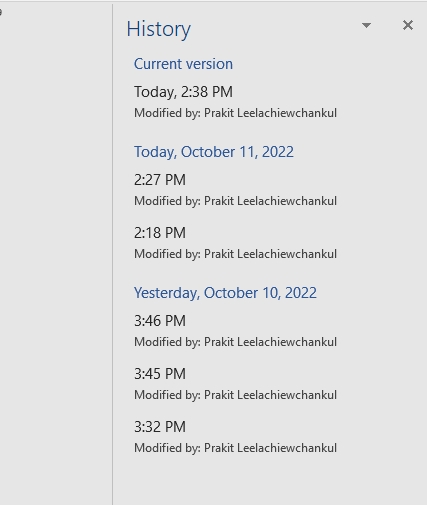version history ในระบบไฟล์ Microsoft Office ใช้ได้กับไฟล์ที่จัดเก็บไว้ใน OneDrive หรือ SharePoint ใน Microsoft 365 เท่านั้น การบันทึกไฟล์ไปยังระบบคลาวด์ช่วยให้เข้าถึงได้จากทุกที่ และทำให้ง่ายต่อการแบ่งปันกับทีมงานเมื่อต้องการบันทึกเอกสารออนไลน์ด้วย OneDrive ให้ลงชื่อเข้าใช้ Office
1.เมื่อเปิดไฟล์เอกสารในโปรแกรม Office ให้คลิก file> Save As > OneDrive
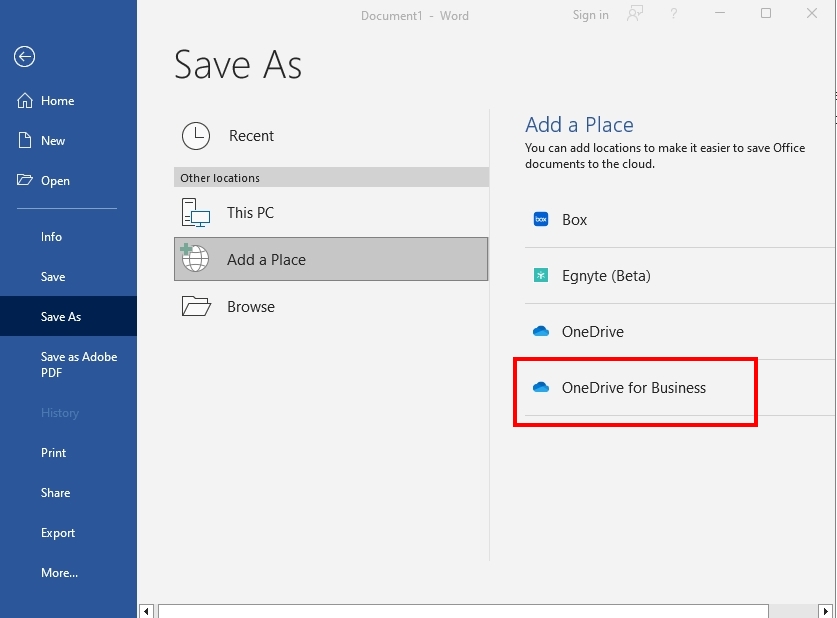
2. เลือก oneDrive for Business ทำการ Sign in โดยใช้ @m.swu.ac.th ของผู้ใช้งาน
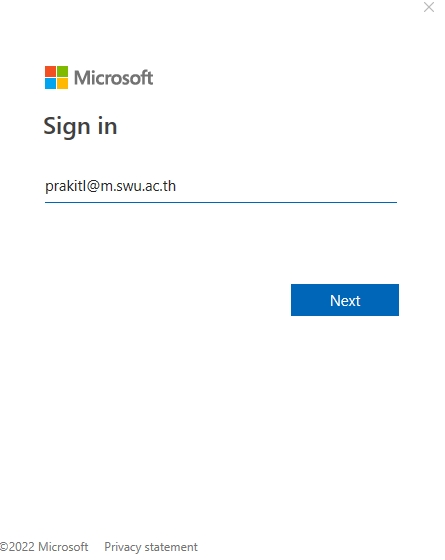
3.หลังจากที่ลงทะเบียนหรือลงชื่อเข้าใช้แล้ว ให้บันทึกไฟล์เอกสารไปยัง OneDrive
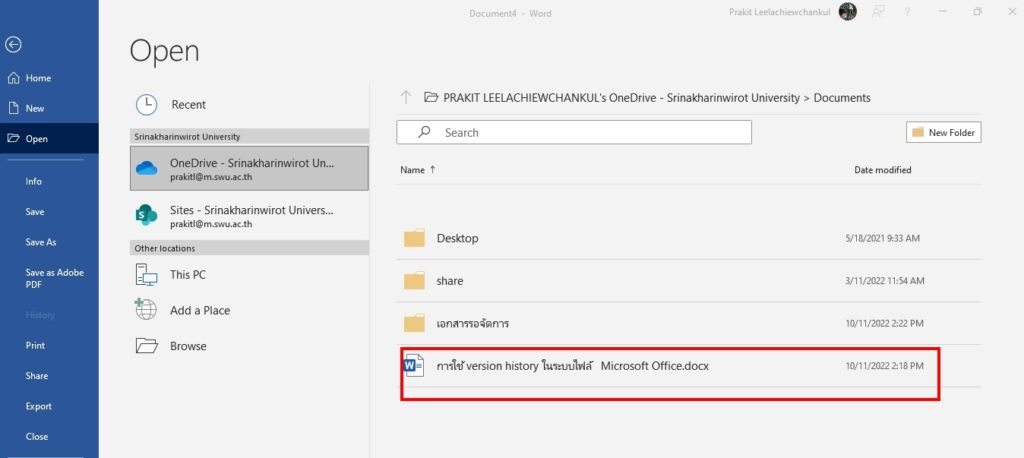
4.เมื่อได้ดำเนินการทำงานเกี่ยวกับไฟล์ให้บันทึกเอกสารไปยัง OneDrive ทุกครั้ง
5.เมื่อต้องการใช้ version history ในระบบไฟล์ ให้ทำการเปิดที่ต้องการ File> History
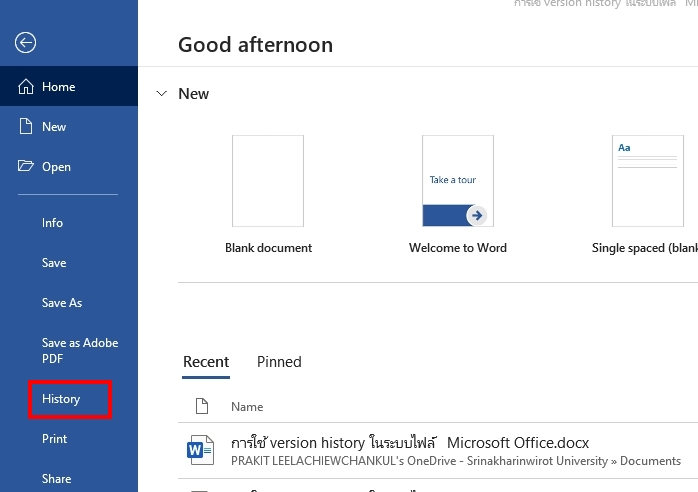
6.สามารถเลือก version history เพื่อใช้งานได้ในหน้าต่าง History